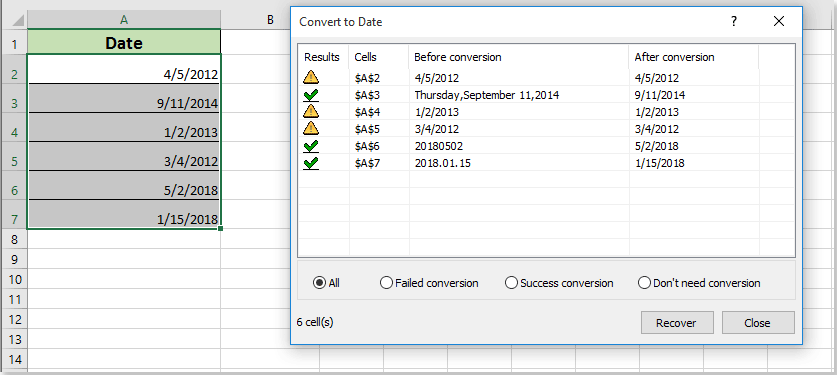วิธีจัดเรียงวันที่ตามลำดับเวลาใน Excel
สมมติว่าคุณมีรายการวันที่ผสมกับรูปแบบวันที่หลายรูปแบบดังภาพด้านล่างที่แสดง ในกรณีนี้ Excel ไม่สามารถจัดเรียงได้อย่างถูกต้องโดยใช้ฟังก์ชันเรียงลำดับ แต่คุณสามารถแปลงรูปแบบวันที่ที่แตกต่างกันทั้งหมดเป็นรูปแบบวันที่ที่ระบุเช่น mm / dd / yyy ก่อนจากนั้นจัดเรียงตามลำดับเวลาคุณจะบรรลุได้อย่างไร บทความนี้จะแสดงวิธีจัดการกับมัน
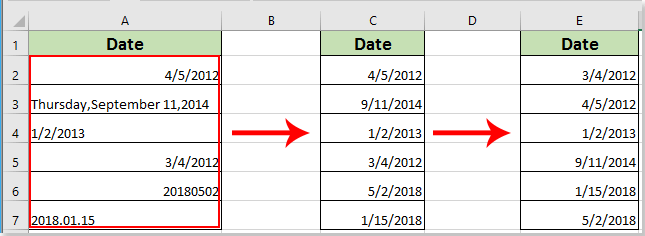
จัดเรียงวันที่ตามลำดับเวลาใน Excel
จัดเรียงวันที่ตามลำดับเวลาใน Excel.
ที่นี่เราขอแนะนำยูทิลิตี้ Convert to Date ของ Kutools for Excel เพื่อช่วยคุณแปลงวันที่ทั้งหมดเป็นรูปแบบวันที่ mm / dd / yyy เป็นกลุ่มจากนั้นเรียงลำดับตามลำดับเวลาใน Excel กรุณาดำเนินการดังนี้
ก่อนที่จะใช้ Kutools สำหรับ Excelโปรด ดาวน์โหลดและติดตั้งในตอนแรก.
1. เลือกรายการวันที่คลิก Kutools > คอนเทนต์ > แปลงเป็นวันที่.
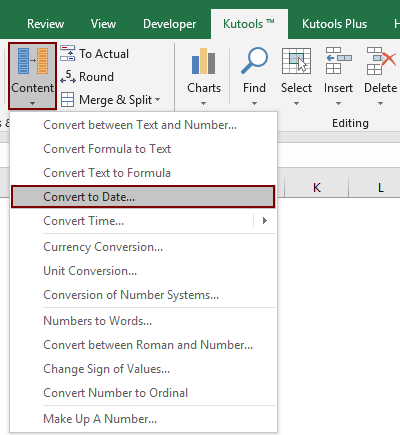
2. จากนั้นก แปลงเป็นวันที่ กล่องโต้ตอบกำลังเปิดขึ้นและวันที่ในรายการที่เลือกจะถูกแปลงเป็น mm / dd / yyyy ในเวลาเดียวกัน. กรุณาปิดไฟล์ แปลงเป็นวันที่ กล่องโต้ตอบ ดูภาพหน้าจอ:
3. เลือกรายการวันที่แล้วคลิก ข้อมูล > เรียงลำดับจากเก่าที่สุดไปหาใหม่ที่สุด or ใหม่สุดแก่ที่สุด ตามที่คุณต้องการจัดเรียงวันที่ตามลำดับเวลา ดูภาพหน้าจอ:
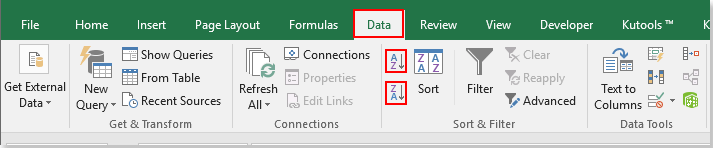
หากคุณต้องการทดลองใช้ยูทิลิตีนี้ฟรี (30 วัน) กรุณาคลิกเพื่อดาวน์โหลดแล้วไปใช้การดำเนินการตามขั้นตอนข้างต้น
บทความที่เกี่ยวข้อง:
- วิธีจัดเรียงข้อมูลด้วยเซลล์ที่ผสานใน Excel
- จะเรียงคอลัมน์ให้ตรงกับค่าในคอลัมน์อื่นใน Excel ได้อย่างไร?
สุดยอดเครื่องมือเพิ่มผลผลิตในสำนักงาน
เพิ่มพูนทักษะ Excel ของคุณด้วย Kutools สำหรับ Excel และสัมผัสประสิทธิภาพอย่างที่ไม่เคยมีมาก่อน Kutools สำหรับ Excel เสนอคุณสมบัติขั้นสูงมากกว่า 300 รายการเพื่อเพิ่มประสิทธิภาพและประหยัดเวลา คลิกที่นี่เพื่อรับคุณสมบัติที่คุณต้องการมากที่สุด...

แท็บ Office นำอินเทอร์เฟซแบบแท็บมาที่ Office และทำให้งานของคุณง่ายขึ้นมาก
- เปิดใช้งานการแก้ไขและอ่านแบบแท็บใน Word, Excel, PowerPoint, ผู้จัดพิมพ์, Access, Visio และโครงการ
- เปิดและสร้างเอกสารหลายรายการในแท็บใหม่ของหน้าต่างเดียวกันแทนที่จะเป็นในหน้าต่างใหม่
- เพิ่มประสิทธิภาพการทำงานของคุณ 50% และลดการคลิกเมาส์หลายร้อยครั้งให้คุณทุกวัน!